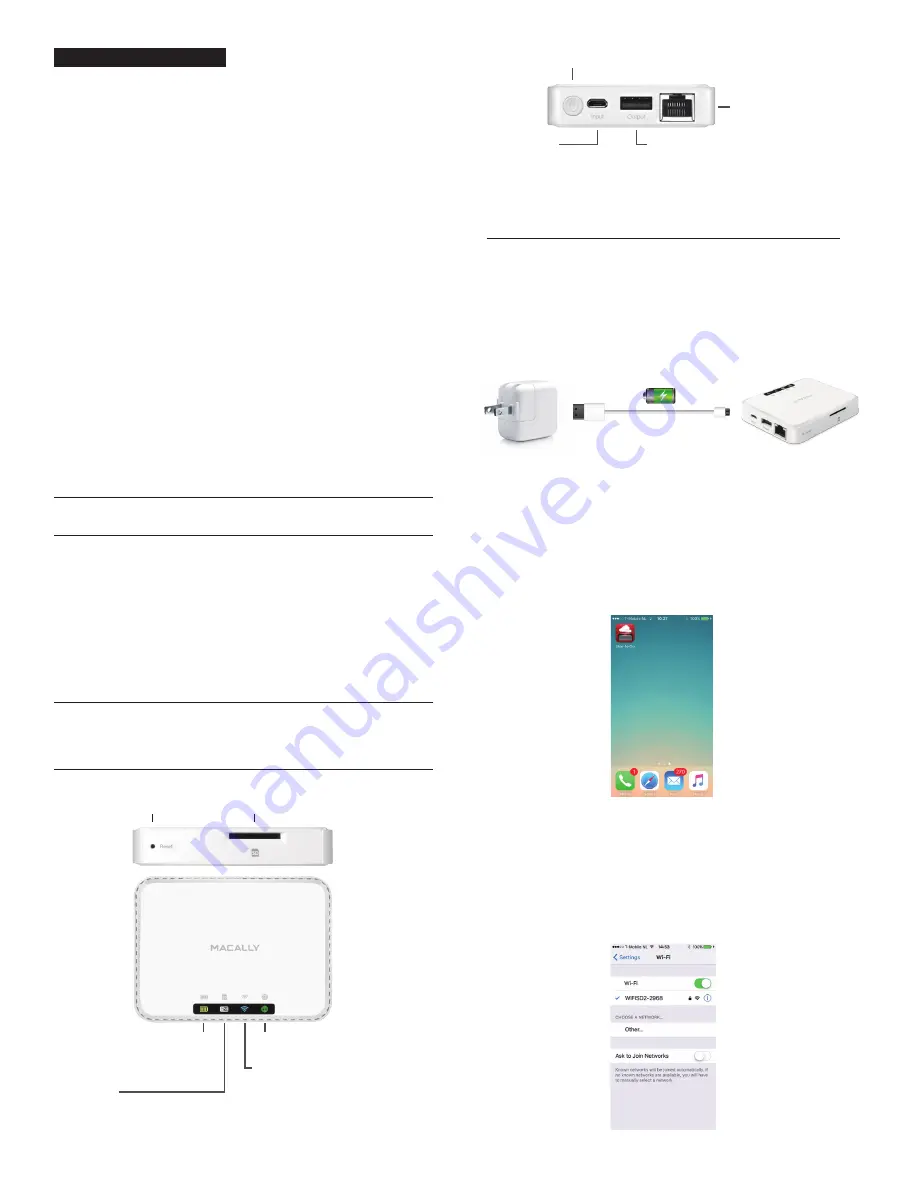
• Verde: Connesso a Internet.
• Spento: WIFISD2 è spento. Quando WIFISD2 è acceso, indica
che non è presente alcuna connessione a Internet.
• Verde: WIFISD2 è acceso.
• Verde lampeggiante: WIFISD2 è in carica.
• Rosso: Livello della batteria basso.
• Spento: WIFISD2 è spento. La batteria di WIFISD2
è completamente carica.
LED SD
• Bianco: È presente una scheda SD nello slot per la scheda SD.
• Bianco lampeggiante: Scheda SD in modalità Leggi/Scrivi.
• Spento: WIFISD2 è spento. Quando WIFISD2 è acceso, indica che
non è presente alcuna scheda SD nello slot per la scheda SD.
• Blu: Il Wi-Fi è attivo.
• Blu lampeggiante: Il Wi-Fi si sta attivando.
• Spento: WIFISD2 è spento.
LED Wi-Fi
Pulsante di accension
Tenere premuto per tre secondi per accendere/spegnere il WIFISD2
(sono necessari circa 45 secondi per attivare la modalità Wi-Fi).
Porta Micro USB (Input):
• Connettere il WIFISD2 tramite il cavo Micro USB incluso a un
caricabatterie a parete/da auto, a una batteria USB o alla
porta USB di un computer per ricaricare la sua batteria.
• Connettere il WIFISD2 tramite il cavo Micro USB incluso
al computer per utilizzarlo come un lettore di schede di
memoria (WIFISD2 deve essere spento per essere utilizzato
in questo modo).
Porta Ethernet
Connettere il WIFISD2 tramite un cavo Ethernet
(non incluso) a una rete Ethernet per trasformarlo in
un access point wireless.
Porta USB A (Output):
• Collegare una chiavetta o un HDD USB tramite un cavo USB (non incluso)
al WIFISD2 per trasformarlo in un dispositivo di archiviazione wireless.
• Collegare un dispositivo mobile tramite un cavo USB (non incluso)
al WIFISD2 per ricaricarlo.
Inserire una scheda SD nello slot per la
scheda SD per renderla wireless
Premere il tasto di riavvio per riavviare
il WIFISD2 quando si blocca o per
ripristinare le impostazioni di default
Tasto di riavvio
Indicatore LED Batteria/Alimentazione
LED con simbolo del globo terrestre
Slot per la scheda SD
Grazie per aver acquistato WIFISD2 Macally. Effettuate lo streaming e accedete ai
vostri dati tramite Wi-Fi sul vostro dispositivo mobile iOS e Android! Non vi dovrete
più preoccupare che si esaurisca lo spazio sul vostro dispositivo mobile, in quanto
potrete semplicemente memorizzare la musica, i video, le foto e i file di dati preferiti
su una scheda SD, un'unità flash o un HDD esterno da 2.5”. WIFISD2 converte questi
dispositivi in una periferica di archiviazione Wi-Fi wireless sicura, che consente lo
streaming e l'accesso ai dati tramite Wi-Fi dal proprio dispositivo mobile, come l'iPad,
l'iPhone, l'iPod touch, un tablet o uno smartphone con Google Android e naturalmente
anche un computer Apple o Windows.
Condividete la musica, i video, le foto e i dati preferiti con i vostri amici e familiari!
Con WIFISD2 sarà possibile effettuare lo streaming e mostrare home video divertenti
e splendide foto delle vacanze alla vostra famiglia, o condividere le ultime tendenze
in fatto di musica con i vostri amici. Un'altra caratteristica interessante è che WIFISD2
permette lo streaming e l'accesso a musica, video e foto differenti a voi e fino a 5
utenti contemporaneamente.
Rimani carico e connesso! WIFISD2 è dotato di una batteria ricaricabile integrata
che non solo offre fino a 7 ore di riproduzione continua durante lo streaming di dati,
ma permette anche di ricaricare il proprio dispositivo mobile quando la batteria è
scarica. WIFISD2 rimane completamente accessibile durante la carica. WIFISD2
funziona come un lettore di schede SD per computer Mac o Windows che non dispone
di uno slot per schede SD. WIFISD2 supporta schede di memoria SDXC, SDHC e
MicroSD/MiniSD (richiesto adattatore SD).
WIFISD2 è dotato della applicazione WiFiStor (disponibile gratuitamente presso
l'Apple App e Google Play) che offre varie caratteristiche. Non solo consente la
trasmissione di musica, video, foto e documenti sul proprio dispositivo mobile, ma
consente inoltre di trasferirli da e verso il proprio dispositivo, effettuare il backup
grazie a un solo pulsante, impostare WIFISD2 come punto di accesso wireless, e
come punto di accesso pass-through Internet, sincronizzare cartelle Dropbox ecc.
Prima di iniziare ad utilizzare WIFISD2 Macally, assicurarsi di aver letto attentamente la presente guida.
La guida utente
1 Ricaricare il WIFISD2
Ricaricare il WIFISD2 quando viene usato per la prima volta o quando la batteria di WIFISD2
è scarica. Connettere il WIFISD2 tramite il cavo Micro USB incluso a un caricabatterie a
parete/da auto, a una batteria USB o alla porta USB di un computer (il computer deve essere
acceso). Durante il processo di ricarica il LED della batteria lampeggerà in verde. Quando
la batteria sarà completamente carica, il LED si spegnerà. La ricarica completa del dispositivo
richiederà approssimativamente dalle 3 alle 5 ore a seconda della corrente in uscita prodotta
dall'alimentazione USB. Sarà possibile continuare a usare il WIFISD2 durante il processo
di ricarica.
2 Download e installazione dell'app Stor-N-Go
Stor-N-Go è un'app (disponibile gratuitamente per il download) che permette ( fino a 5
dispositivi mobili iOS/Android e/o computer Mac/PC) di accedere, riprodurre e trasferire
musica, video, foto e documenti che si trovano su una scheda SD, un HDD USB e una
chiavetta USB connessi al WIFISD2. È possibile effettuare il download dell'app Stor-N-Go
per i seguenti dispositivi procedendo come segue:
• Dispositivi mobili iOS (iPad, iPhone e iPod): Scaricare l'app tramite l'App Store.
• Dispositivi mobili Android: Scaricare l'app tramite Google Play.
• Computer Apple e Windows: Scaricare l'app dal sito della Macally all'indirizzo http://macally-
europe.com/support-downloads
3 Sincronizzare il WIFISD2 con i vostri dispositivi
3.1 Dispositivi iOS/Android
a. Accendere il WIFISD2 e attendere che il LED Wi-Fi sia blu.
b. Entrare nelle Impostazioni del vostro dispositivo mobile.
c. Selezionare Wi-Fi, poi
d. Selezionare WIFISD2-XXXX dalla lista delle reti disponibili, e
e. Digitare la password"12345678"
f. Una volta stabilita la connessione, apparirà un segno di spunta a fianco di WIFISD2-XXXX.
Come utilizzare il WIFISD2
Leggere attentamente quanto segue prima di utilizzare questo prodotto Macally. Un utilizzo improprio del
prodotto potrebbe dar luogo a prestazioni ridotte, danni permanenti e potrebbe inoltre invalidare la garanzia:
1. Non collocare il prodotto accanto a fonti di calore.
2. Temperatura di funzionamento compresa fra 5 °C e 40 °C. Temperatura di immagazzinaggio compresa
fra 0 °C e 60 °C.
3. Non collocare il prodotto accanto a zone con condensa o liquidi.
4. Riporre e far funzionare il prodotto ad una umidità compresa fra il 5% e l'90% (non-condensante)
5. Non collocare oggetti pesanti direttamente sul prodotto.
6. Non far cadere il prodotto.
7. Non gettare il prodotto nella spazzatura. Portarlo invece presso il centro locale di riciclaggio.
• WIFISD2
• Cavo USB
• Guida Utente
Istruzioni sulla sicurezza
Contenuto della confezione
Hardware
IT GUIDA UTENTE
16




































